修复 Touch ID 在 iPhone 10/X/11/8 上不起作用的 7 大技巧
Touch ID 是一种识别功能指纹,由 Apple Inc. 设计和推出,目前是 iPhone 5S 和 iPad Air 2 和 MacBook Pro 以来的标准配置。 2015 年,Apple 以更快的速度推出了第二代 ID,从 iPhone 6S 和更新的 MacBook Pro 2016 开始。
作为指纹识别传感器,Touch ID 可以保护您的 iPhone,让您只需触摸传感器即可执行解锁 iPhone 以及在 App Store 和 iTunes 中购物等操作。 如果 Touch ID 在您的 iPhone 上无法使用,iPhone 上的某些操作会变得不那么方便。 这就是为什么您需要阅读这篇专门为“Touch ID 不起作用”问题提供修复的文章。 我希望你喜欢它..
Touch ID 突然停止在你的 iPhone 13/12/11 上工作,你正在寻找一些快速的解决方案让它再次工作吗? 如果您在我的预期路线上,请通过这些解决方案立即停止追逐。 您可能还愿意确定指纹身份传感器拒绝正常工作的原因。
回到为什么在 iOS 15 更新后 Touch ID 可能无法在你的 iPhone 上工作的问题,我想说你可能不得不归咎于汗水、液体,甚至手指放置不当。 但是,我也不排除软件故障。
第 1 部分:什么会导致 iPhone Touch ID 无法工作
在我们为您的 Touch ID 问题提供任何解决方案之前,请想象一下是什么导致您的 Touch ID 失败或 Touch ID 何时无法工作。
1. 指纹校准不当。 即使 iPhone 13/12/11 向您发送一条消息,指出您的手指已成功校准,但仍有可能校准不完美,并可能导致 Touch ID 失败。
2. 潮湿的屏幕或手指。 在其他情况下,潮湿、湿气、汗水和寒冷——所有这些都会阻止 Touch ID 正常工作。 这两种情况都会发生:如果您的手指潮湿或主页按钮上有一些水分。 它会使您的 Apple touch ID 无法正常工作。
3.用力触摸。 触摸设备的主页按钮时用力较小。
4. 湿手指。 确保保持手指清洁干燥。
5.肮脏的主页按钮。 使用光滑的布清洁主屏幕按钮和手指,然后重试。
6.主页按钮无法访问。 确保屏幕保护膜或保护壳不会遮住设备的主屏幕按钮。
7. 手指没有正确注册。 您的手指必须正确触摸电容金属环和 Home 按钮。 确保在验证时将手指放在一处。
8.另外,苹果社区部分用户反馈iOS 15更新后Touch ID突然停止工作。
既然我们知道了 Touch ID 无法正常工作问题的基本原因,让我们来看看一些可以帮助我们修复它的提示!
第 2 部分:如何修复 Touch ID 在 iPhone 上不起作用?
提示 1:确保正确扫描您的手指。
要使 Touch ID 正常工作,您必须确保正确扫描您的手指,这意味着您在注册过程中会完全扫描您的手指。
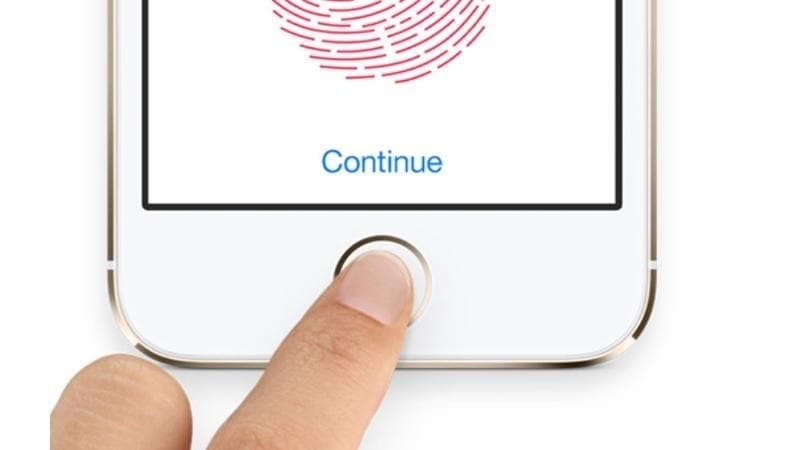
提示 2:确保您的手指和 Home 键干燥清洁
每当您使用 Touch ID 时,请确保您注册的手指和 Home 按钮都干燥清洁,以免影响识别过程。
提示 3:重新启用“iPhone 解锁”和“iTunes 和 App Store”功能
要执行此操作,请转到“设置”应用程序 > 点击“Touch ID 和密码”> 输入您的密码 > 关闭“iPhone 解锁”和“iTunes 和 App Store”。 然后几秒钟后,再次打开这两个功能。
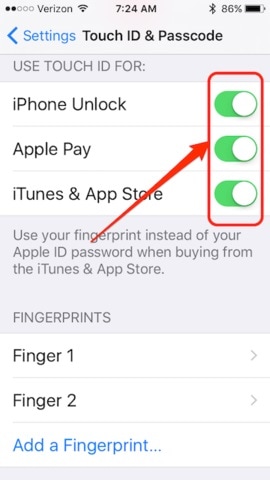
提示 4:从 iPhone 8 中删除 Touch ID 指纹
如果您仍然遇到问题,最好删除现有指纹并重新扫描它们 – 在指纹上向左滑动以选择删除它。 当您重新扫描指纹时,请计划为该过程留出相当多的时间。 匆忙完成这个过程,我一直有罪,可能会导致不太理想的结果。 午餐有翅膀或没有翅膀可以让你快速洗手。
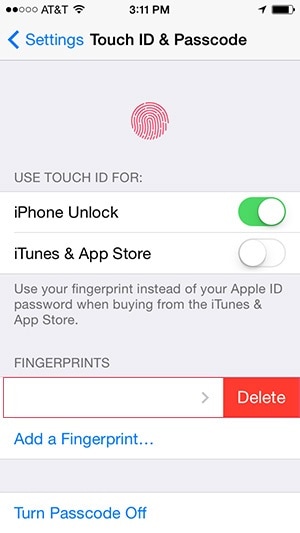
提示 5:重新添加您的 Touch ID 指纹
您需要先删除现有指纹并添加新指纹。
1. 进入“设置”App,选择“Touch ID & Passcode”。
2. 当您被要求输入密码时,请输入您的密码。
3. 选择要删除的指纹,点击“删除指纹”。
4. 点击“添加指纹”,根据屏幕提示重新添加指纹。
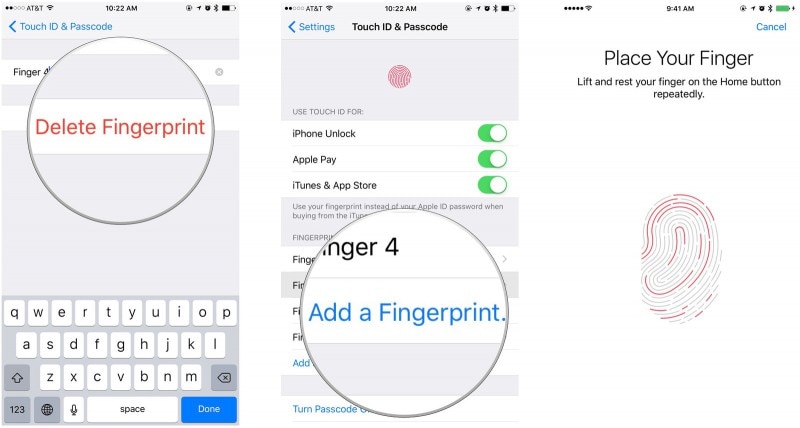
提示6:重新启动iPhone
要重新启动您的 iPhone,请按住睡眠/唤醒按钮 > 当您看到滑块时,拖动它以关闭您的 iPhone > 再次按住睡眠/唤醒按钮。
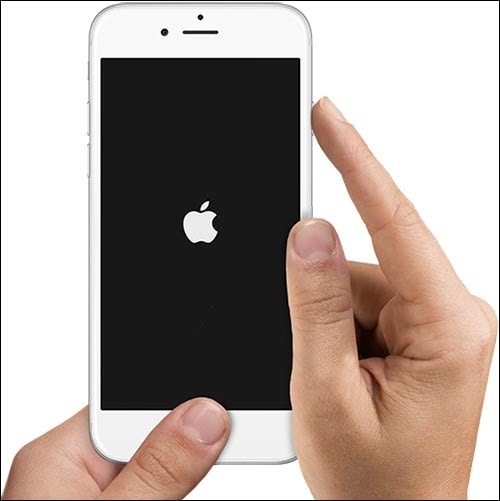
要了解更多重启 iPhone 的方法,请阅读这篇文章:
提示 7:更新到 iOS 15
随着 Apple 的 iOS 15 软件更新,他们改进了指纹识别。 因此,如果您还没有,您需要下载 iOS 15 的更新。
首先,自从你第一次破解新 iPhone 8 上的塑料后发生了什么变化? 当您设置 Touch ID 时,这是手指和新指纹传感器的第一次相遇。 您的 iPhone 是全新的,可以读取可靠的数据并将其从指尖传输到您的 iPhone。 随着时间的推移,油和碎屑会积聚在表面上。 我并不是建议你在使用 iPhone 之前没有使用适当的湿揉法就吃过鸡翅。
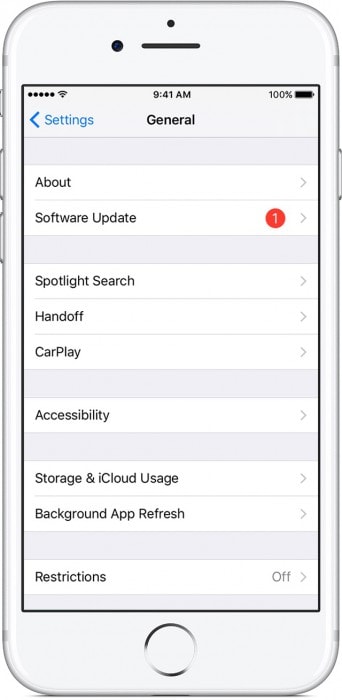
指尖分泌油脂是很自然的。 即使对于那些痴迷于洗手的人来说,油脂也会阻碍 Touch ID 的可靠性。 半定期使用柔软的无绒布清洁 Touch ID 主页按钮。 它可以是一个差异制造者。
提示 8:恢复你的 iPhone
恢复过程将清除您 iPhone 上的所有数据,因此请不要忘记在恢复 iPhone 之前先使用 iTunes 备份您的 iPhone。
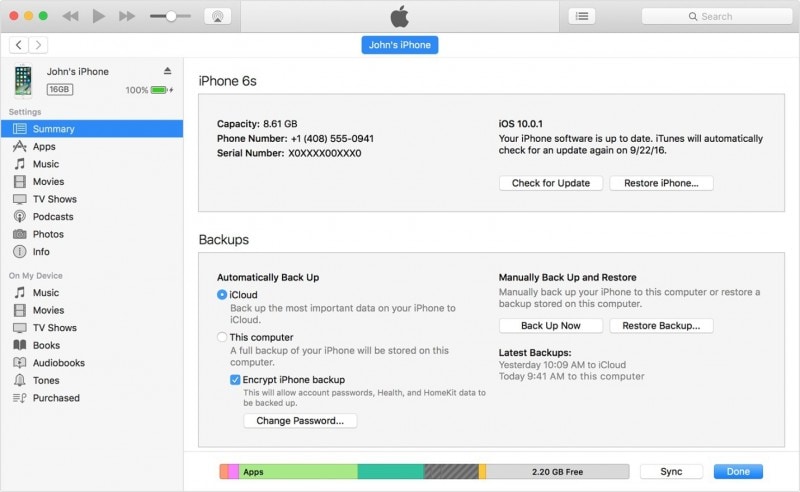
1. 将您的 iPhone 连接到您的计算机并运行 iTunes。
2. 单击设备按钮并选择“摘要”。
3.点击“恢复iPhone”
提示 9:确保主页按钮未被覆盖
使用屏幕保护膜时,请确保它不会覆盖您的 iPhone 主页按钮。 如果是这样,您需要安排避免屏幕保护膜与您的主页按钮交互。
提示 10:Apple 支持
如果上述提示都没有帮助,您可以从 苹果团队.
通过以上信息,我相信您已经了解了哪些原因会使您的 iPhone touch ID 无法正常工作,以及无需花费一分钱就能使其开始工作的几种方法。 感谢您阅读本文,并在下面的评论中分享您的宝贵反馈。